举个工作中的例子,左表是员工工资表数据,我们需要查找匹配数据员工的工资数据,我们在G2单元格中,输入的公式是:
=VLOOKUP(F2,B:D,3,0)
但是发现,有的员工工资匹配出来了,有的没有匹配出来 , 显示错误值#N/A,没有匹配出来结果的,在原始表格中是存在数据的
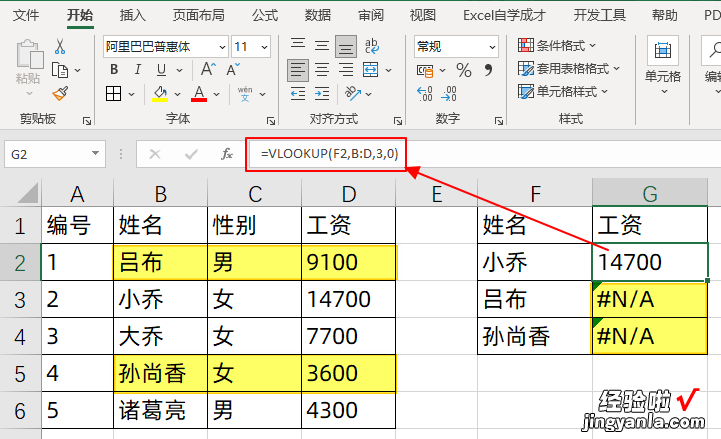
我们仔细检查了公式,是没有任何问题的,对于第2个参数 , 我们使用的是整列引用,也不存在数据区域不固定的问题,
那么这种情况,就是数据表格存在不可见字符导致的,通常是空格 , 或者从公司软件里面导出来的不可见字符
第一步:检查是否存在空格
我们按快捷键,CTRL H,然后在查找内容中,输入一个空格,然后查找全部 , 我们发现,在B2单元格中,是存在空格的
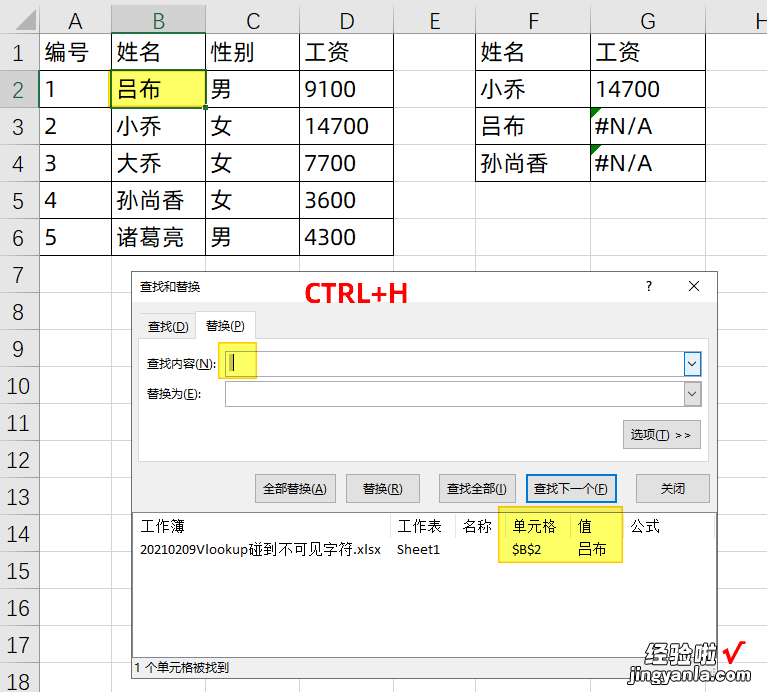
所以导致吕布这个数据查找失败了,我们在替换为里面不输入任何内容,然后点击全部替换,这样把表格里面的所有空格给替换掉
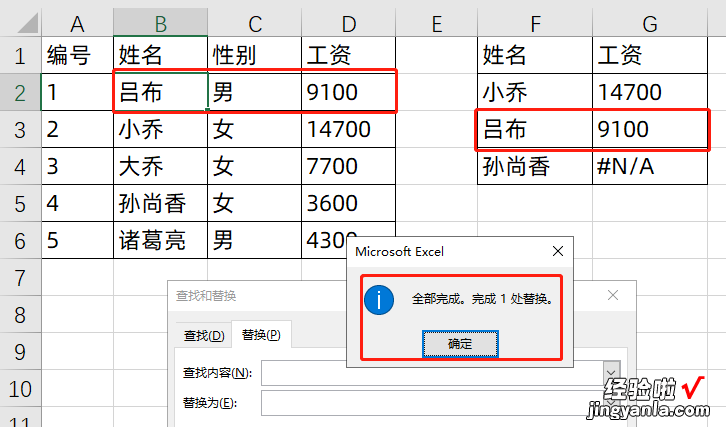
第二步:检查是否存在其他不可见字符
我们通过查找空格,吕布已经可以查找出来了,但是孙尚香还是查找不出来,也不是因为空格的原因,这个时候 , 我们可以检查其他不可见字符,如果确定不了非可见字符在查找值 , 还是在查找列,我们就使用clean函数对查找值,及查找列数据都进行清洗
在E2单元格中输入,=CLEAN(B2),然后向下填充
【Vlookup函数公式常见错误,碰到不可见字符】
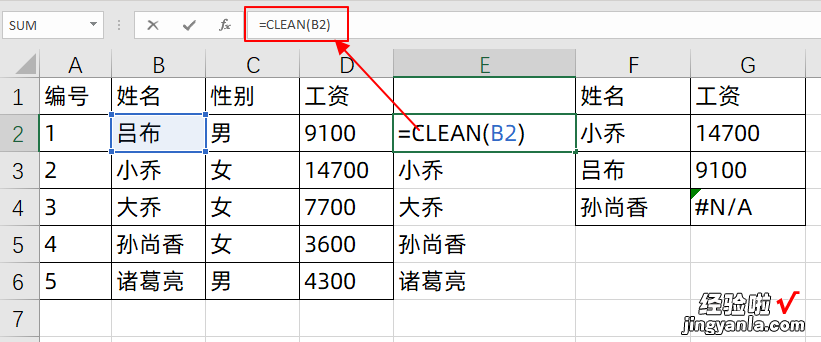
然后将E列的数据复制,粘贴至B列 , 并且粘贴成值
通过对原始数据的清洗,已经可以查找出正确的结果了
好,关于这个小技巧 , 你学会了么?动手试试吧!
